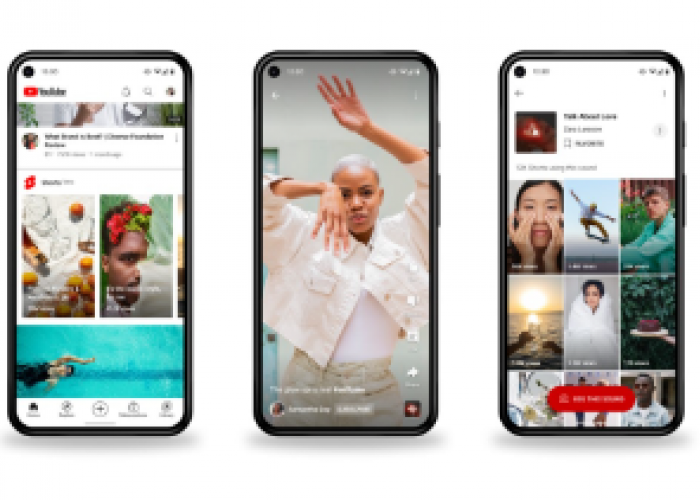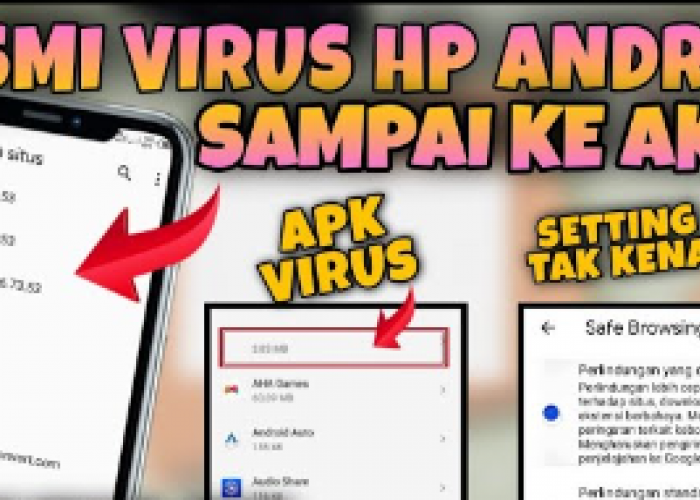Cara Mengatasi Video yang Tidak Dapat Diputar di Hp

Inilah Cara Mengatasi Video yang Tidak Dapat Diputar di Hp-Tangkapan layar diswayjateng.id-
DISWAY JATENG.ID - Artikel ini akan membahas cara mengatasi video yang tidak dapat diputar di Hp. Menyimpan video di Smartphone merupakan hal yang umum dilakukan. Kebutuhan untuk bekerja dan belajar sering kali mendorong pengguna untuk menyimpan berbagai jenis video, mulai dari presentasi, tutorial, hingga konten hiburan.
Namun, video yang disimpan di Smartphone sering kali memiliki format yang berbeda-beda, sehingga tidak semua pemutar bawaan perangkat dapat memutarnya. Oleh karena itu, ketahui cara mengatasi video yang tidak dapat diputar di Hp.
Cara mengatasi video yang tidak dapat diputar di Hp. Format atau jenis file menjadi penyebab utama mengapa video tidak dapat diputar di perangkat Android. Umumnya, Smartphone memiliki standar tertentu mengenai jenis file yang kompatibel dengan perangkat tersebut.
Cara mengatasi video yang tidak dapat diputar di Hp. Format video yang biasanya dapat diputar di Smartphone adalah MP4 atau MPEG-4. Format ini umumnya kompatibel dengan semua pemutar bawaan di perangkat Android dan dapat diputar tanpa masalah.
Jika file video tidak sesuai dengan pemutar bawaan, pengguna akan menerima pesan seperti "tidak dapat membuka file" atau "codec audio tidak didukung". Lantas, bagaimana cara mengatasi video yang tidak dapat diputar di Hp? Mari simak artikel yang dilansir dari Picebook berikut ini.
BACA JUGA:5 Aplikasi untuk Mengeluarkan Air dari Hp
Cara Mengatasi Video yang Tidak Dapat Diputar di Hp
Tidak semua Smartphone mendukung semua codec atau format video yang ada saat ini, tetapi masalah ini dapat diatasi dengan mengonversi video terlebih dahulu. Namun, tidak semua orang ingin repot melakukan hal ini.
Saat ini, terdapat layanan konversi video gratis yang dapat diakses secara online melalui aplikasi atau situs web, tetapi seperti yang telah disebutkan, tidak semua pengguna ingin repot-repot melakukannya.
Memperbarui Google Chrome
Buka aplikasi Play Store di perangkat Android kamu.
Ketuk menu di sudut kiri atas, lalu pilih 'Aplikasi & game saya'.
Di bagian 'Pembaruan', cari 'Chrome'.
Jika Chrome muncul di daftar Pembaruan, ketuk untuk memperbarui.
Cek Berita dan Artikel yang lain di Google News
Sumber: